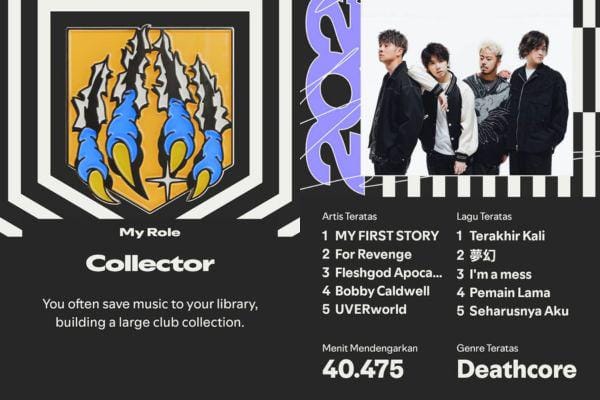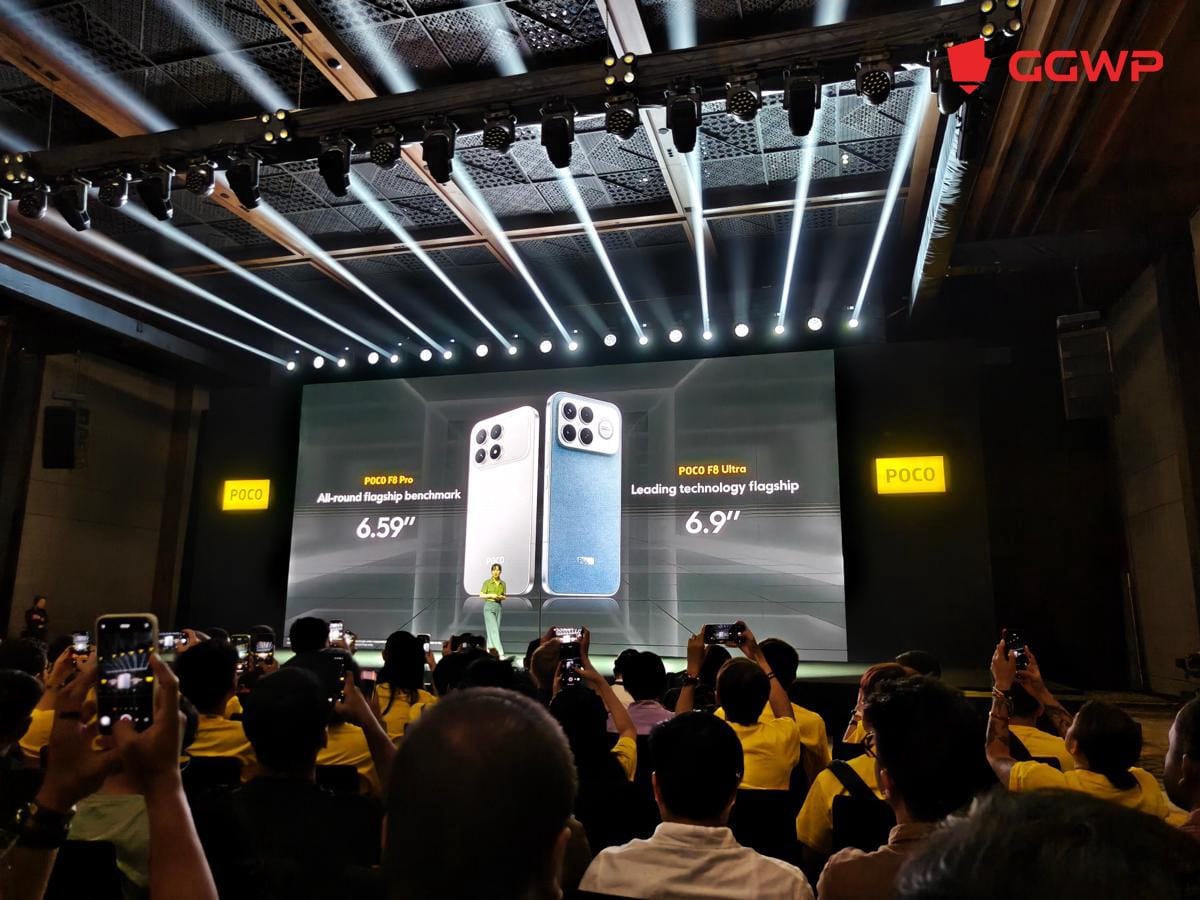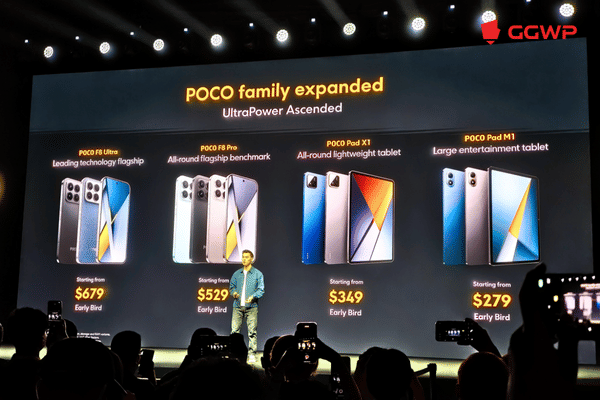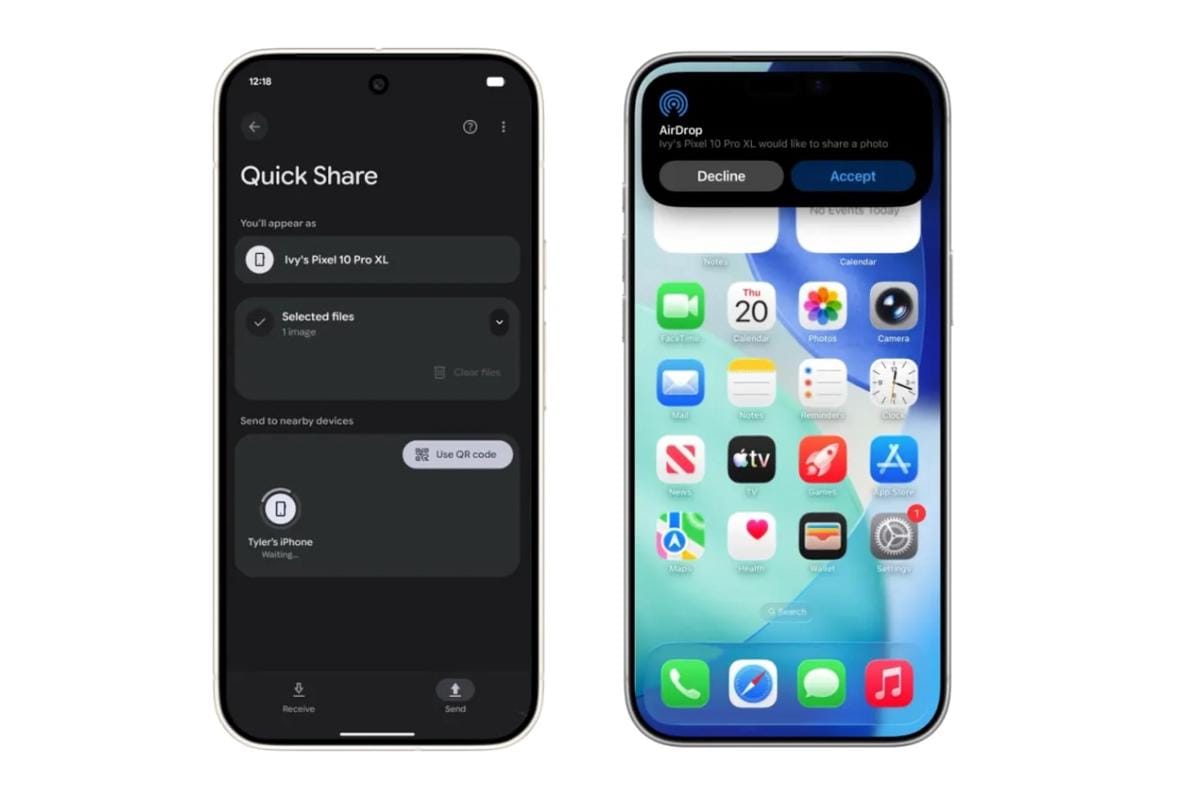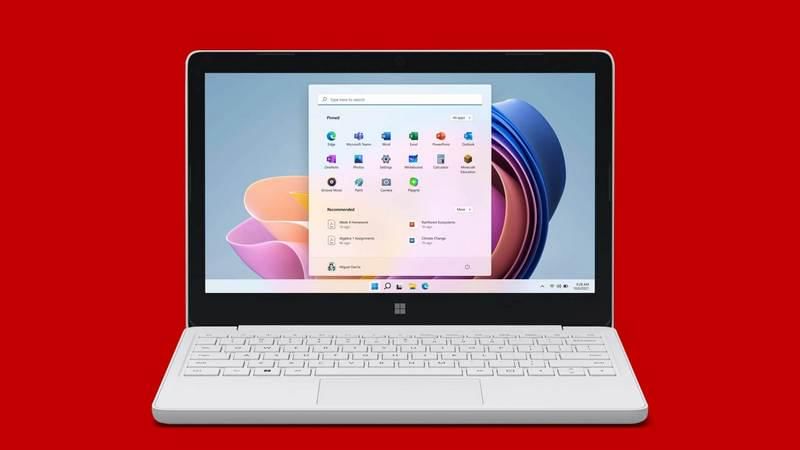Ini Solusi Mudah Basmi Buka dan Ganti Format File Gambar WebP
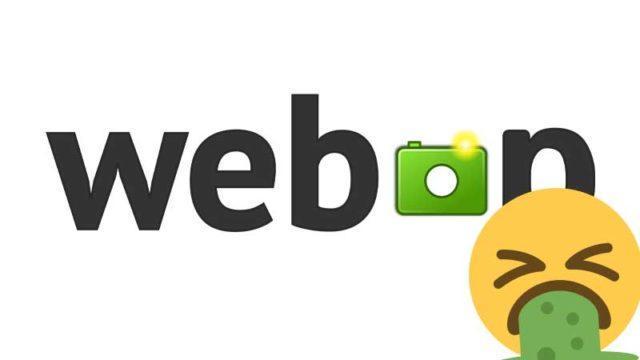
Merasa kesal dengan format gambar WebP yang sulit dibuka? Melalui artikel ini, penulis akan sedikit menjelaskan apa itu WebP dan cara apa yang bisa digunakan untuk mengganti format file tersebut!
Berselancar di lautan internet yang luas terasa tidak ada habisnya. Dari membaca thread tentang pengetahuan umum hingga membaca subreddit AITA, secara tidak sadar kita telah membuang begitu banyak waktu.
Namun, internet bukan hanya tempat untuk membaca dan berdiskusi saja! Ada begitu banyak hal yang bisa kita unduh, dari hal berat seperti game hingga sekedar mengoleksi foto oshi favorit!
Kalau kalian sering mengunduh foto dari fitur search yang ditawarkan pada situs umum, mungkin kalian menyadari ada satu format file yang sulit dibaca. File gambar tersebut bernama WebP, dan hanya sebagian program saja yang bisa membacanya.
Tidak semua program mendukung format milik Google.

WebP nyatanya bukanlah format file baru, lho! Google sendiri sudah mendukung format ini sejak 2010 sebagai sebuah tipe gambar yang dikhususkan untuk situs. Dilansir oleh Tom’s Hardware, WebP butuh waktu cukup lama sebelum akhirnya diadopsi secara meluas.
File satu ini memiliki manfaat yang berguna bagi para pengembang. Ukurannya yang tercatat lebih kecil dibanding JPG membuat file ini sangat mudah untuk diintegrasikan tanpa perlu mengorbankan kualitas gambar.
Sayangnya, bagi para konsumen awam, file ini terasa begitu mengganggu. Pengguna photoshop juga dikagetkan bahwa WebP tidak didukung oleh Adobe. Untuk membuka file ini saja, kalian harus memasangkan plugin WebPShop.
Berita baiknya, program editing lainnya seperti GIMP dan Paint.NET sudah mendukung format menyebalkan ini sejak 2018. Lantas, bagaimana dengan konsumen awam yang tidak ingin direpotkan dengan file menyebalkan ini?
Solusi mudah? Gunakan Save Image as Type!
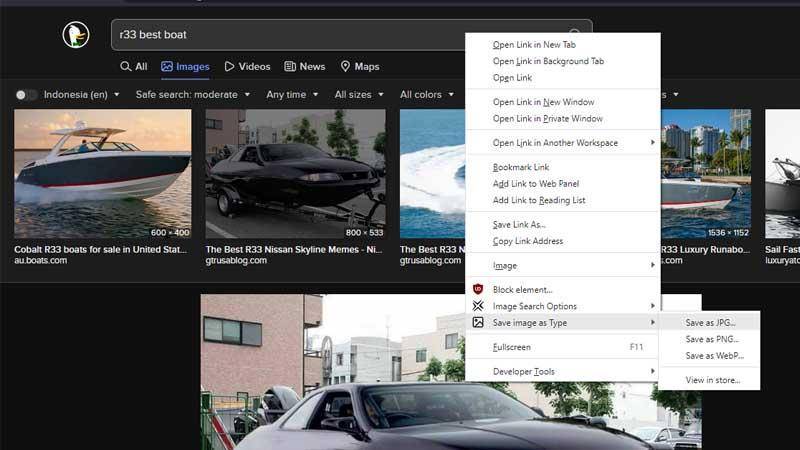
Mungkin kalian hanya membutuhkan format lain seperti JPEG dan PNG, namun gambar yang kalian cari hanya memiliki format WebP yang menyebalkan. Untungnya, ada solusi mudah yang bisa kalian gunakan untuk pengguna browser berbasis Chromium.
Melalui extension bernama Save Image as Type, kalian bisa menyimpan gambar dengan format apapun menuju format lainnya! Setelah memasangkan ekstensi yang bisa kalian dapat melalui tautan ini, opsi yang dibutuhkan akan langsung tampil.
Kalian hanya perlu menekan klik kanan, arahkan pada save image as type, lalu pilih satu dari tiga opsi format yang ditawarkan. Adapun ketiga format tersebut adalah JPG, PNG, dan WebP.